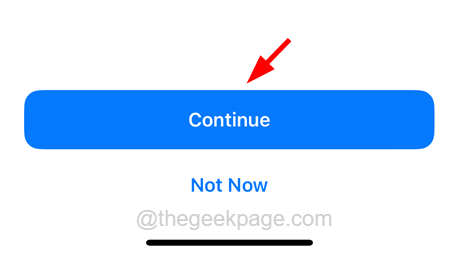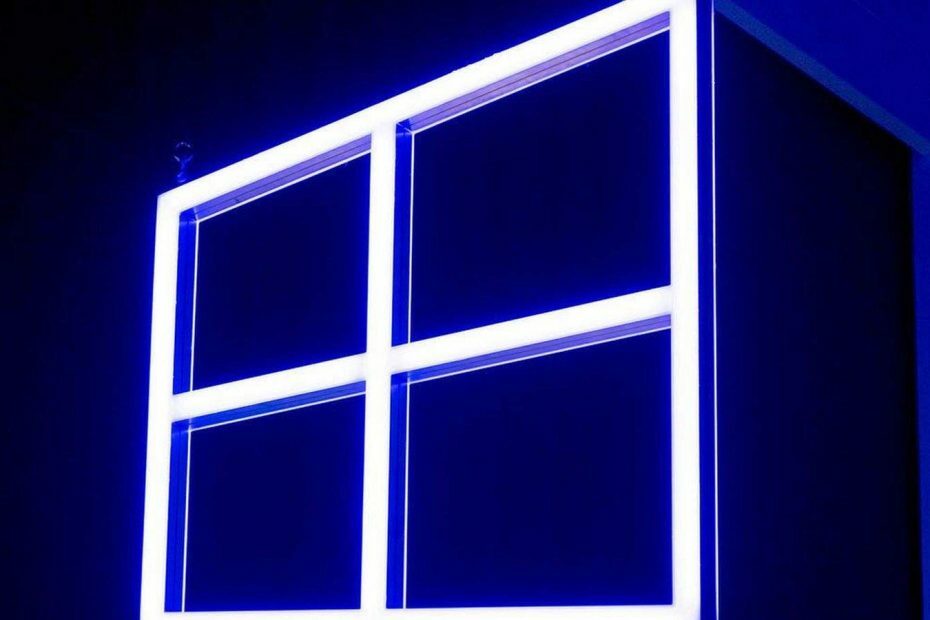Anda mungkin bertanya-tanya mengapa tanpa pemberitahuan, beberapa aplikasi dan file dibuka secara otomatis di iPhone Anda. Apakah ini masalahnya? Ini terjadi karena iPhone Anda diklik sendiri.
Kami telah mendapatkan beberapa laporan dari berbagai pengguna iPhone yang menyebutkan masalah yang sama yang mereka hadapi akhir-akhir ini. Masalah ini dapat disebabkan karena perangkat lunak iPhone yang kedaluwarsa, kesalahan teknis kecil di dalam iPhone, beberapa pengaturan diubah tanpa disadari oleh pengguna, dll.
Jangan khawatir jika Anda juga mengalami masalah serupa dengan iPhone Anda karena kami telah menyusun serangkaian solusi di artikel di bawah ini.
Daftar isi
Coba Perbaikan Ini Awalnya
- Mulai ulang Perangkat iPhone – Perangkat iPhone terkadang mengandung beberapa gangguan teknis kecil yang dapat menimbulkan banyak masalah seperti yang dibahas di atas dalam artikel. Jadi coba restart iPhone Anda sekali dan ini akan menghapus semua gangguan teknis dan menyelesaikan masalah.
- Perbarui perangkat lunak iPhone iOS – Jika Anda tidak menginstal build terbaru yang dirilis oleh Apple, ini dapat menyebabkan masalah seperti itu dan dapat diperbaiki dengan memperbarui perangkat lunak iPhone Anda dengan menjelajah Pengaturan->Umum->Pembaruan Perangkat Lunak.
- Bersihkan Tampilan Layar iPhone – Ketika tampilan layar iPhone Anda banyak berminyak dan noda kotor lainnya, hal ini menyebabkan layar iPhone berbunyi klik sendiri akibat tekanan yang ditimbulkan akibat noda tersebut. Oleh karena itu, kami menyarankan pengguna kami untuk mencoba menyeka layar iPhone menggunakan kain bersih.
- Lepaskan Pelindung Layar Rusak – Bahkan setelah membersihkan layar iPhone jika masalahnya masih tetap utuh, bisa juga berarti masalahnya mungkin karena pelindung layar yang bisa rusak karena alasan yang jelas. Jadi coba lepaskan pelindung / pelindung layar di iPhone Anda dan lihat apakah ini berfungsi.
Perbaiki 1 - Atur Ulang Semua Pengaturan
Terkadang, pengguna tanpa mengetahuinya cenderung mengubah pengaturan iPhone dan lupa mengembalikannya kembali. Ini bisa menjadi penyebab masalah ini. Jadi coba atur ulang semua pengaturan di iPhone Anda dengan melakukan Atur Ulang Semua Pengaturan.
IKLAN
Setelah Anda berhasil mengatur ulang semua pengaturan di iPhone, periksa apakah masalahnya sudah diperbaiki atau belum.
Perbaiki 2 – Hard Reset iPhone Anda
Langkah 1: Buka Pengaturan aplikasi di iPhone Anda.
Langkah 2: Setelah aplikasi Pengaturan muncul, klik pada Umum opsi seperti yang ditunjukkan di bawah ini.

Langkah 3: Gulir ke bawah Umum halaman dan pilih Transfer atau Reset iPhone opsi di bagian bawah.
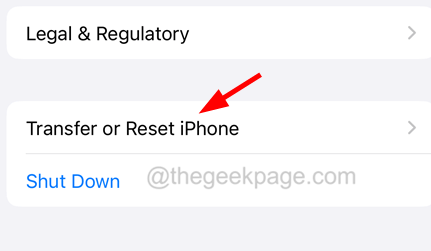
Langkah 4: Sekarang pilih Hapus Semua Konten dan Pengaturan pilihan seperti yang ditunjukkan pada gambar di bawah ini.
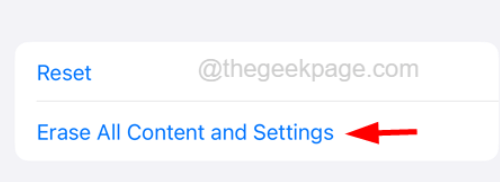
IKLAN
Langkah 5: Ini akan memuat layar pop-up di iPhone.
Langkah 6: Anda harus mengklik Melanjutkan dan ikuti petunjuk di layar untuk menyelesaikan proses hard reset di iPhone Anda.